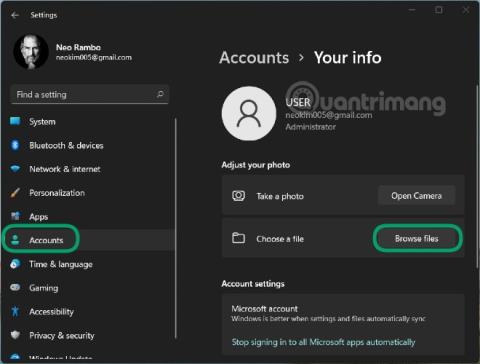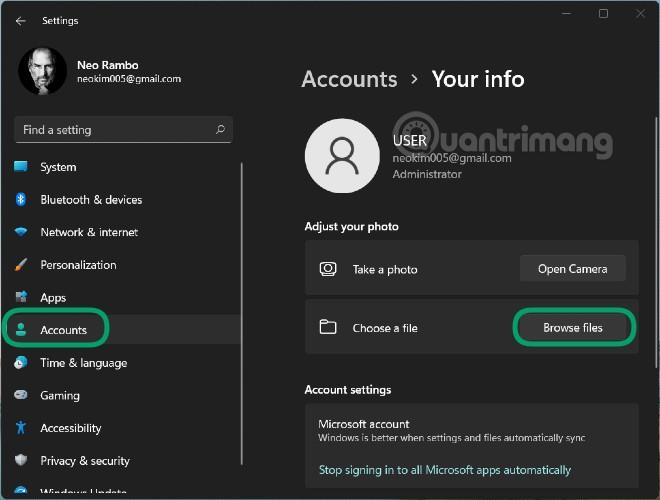Windows 11 hat gerade die erste Insider Preview-Version veröffentlicht und viele Benutzer haben sie schnell installiert, um sie zu erleben. Wenn Sie einer von ihnen sind, können Sie das Kontofoto dieses Betriebssystems für zusätzlichen Spaß in ein animiertes Video umwandeln.
Tatsächlich ermöglichen sowohl Windows 10 als auch Windows 11 Benutzern die Verwendung kurzer Videos anstelle von Kontofotos. Dieses Video wird in einer Schleife auf dem Sperrbildschirm abgespielt.
Wenn Ihnen diese Anpassung gefällt, können Sie die folgenden Schritte ausführen:
- Bereiten Sie ein kurzes Video unter 6 Sekunden im .MP4-Format vor
- Drücken Sie Windows + I, um die Einstellungen zu öffnen
- Gehen Sie zu Konten
- Klicken Sie auf Ihre Informationen
- Suchen Sie den Abschnitt „Datei auswählen“ und klicken Sie dann auf „ Dateien durchsuchen“ , um die Videodatei zu suchen und hinzuzufügen, indem Sie auf „Auswählen“ klicken
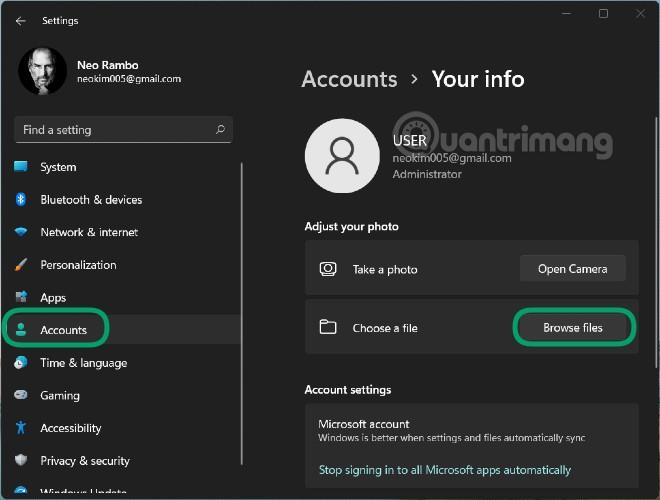
Jetzt können Sie neu starten, um Ihre Ergebnisse anzuzeigen.
Windows 11 weist große Designänderungen auf, die ein neues Erlebnis schaffen. Darüber hinaus wurden auch die Geschwindigkeit und die Fähigkeit zur Handhabung von Anwendungen und Spielen von Windows 11 deutlich verbessert.
Am bemerkenswertesten ist die Möglichkeit, Android-Anwendungen auszuführen, ohne dass ein Windows 11-Emulator erforderlich ist. Dies ist eine Funktion, die viele Menschen erwarten und die sowohl Microsoft als auch Benutzern, Partnern und Entwicklern viele Möglichkeiten eröffnet.
Windows 11 wird später in diesem Jahr offiziell eingeführt. Wenn Ihnen das Erlebnis gefällt, können Sie derzeit die erste Testversion von Windows 11 Insider Preview installieren. Quantrimang bietet detaillierte Anweisungen zur Installation der Testversion von Windows 11 unter dem folgenden Link: